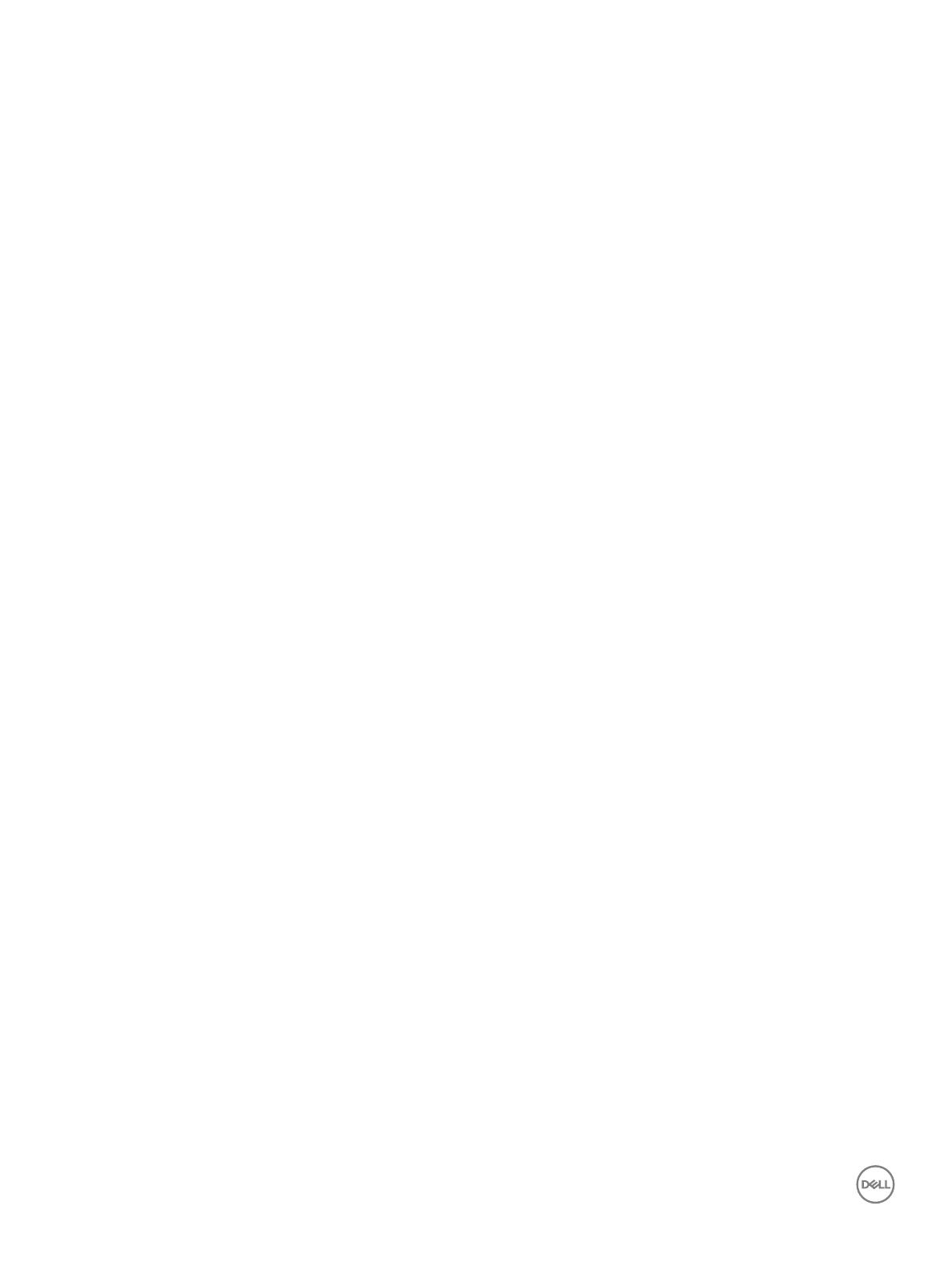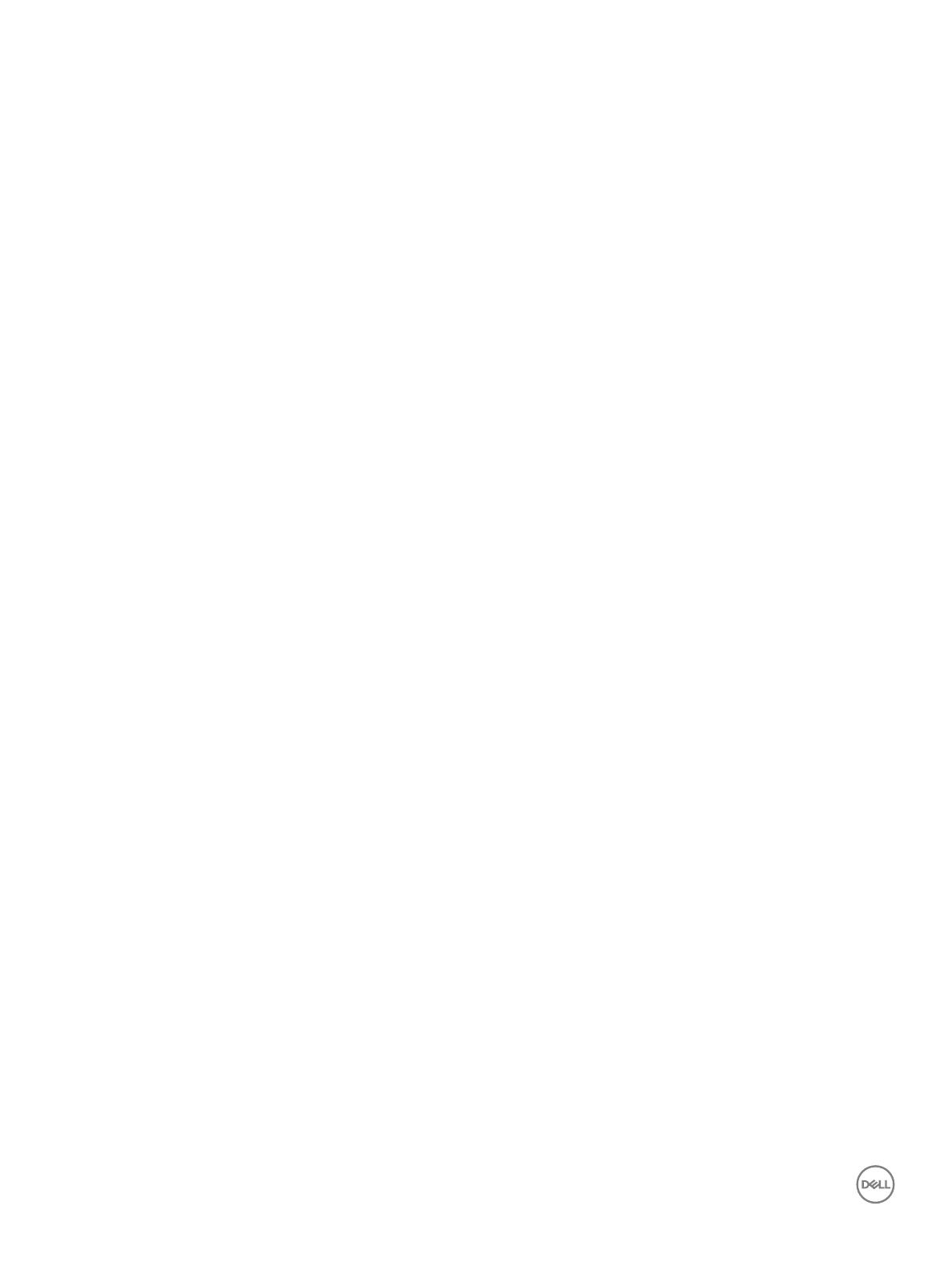
Montáž vstupno-výstupnej dosky........................................................................................................................... 26
Doska s tlačidlami dotykového panela........................................................................................................................... 27
Demontáž dotykového panela.................................................................................................................................. 27
Montáž dotykového panela...................................................................................................................................... 29
Zostava displeja................................................................................................................................................................29
Demontáž zostavy displeja....................................................................................................................................... 29
Inštalácia zostavy displeja.......................................................................................................................................... 31
Kryt displeja....................................................................................................................................................................... 31
Demontáž krytu displeja.............................................................................................................................................31
Montáž krytu displeja................................................................................................................................................ 33
Kábel displeja (eDP).........................................................................................................................................................33
Demontáž kábla displeja............................................................................................................................................33
Inštalácia kábla displeja..............................................................................................................................................34
Fotoaparát........................................................................................................................................................................ 35
Demontáž kamery......................................................................................................................................................35
Inštalácia kamery........................................................................................................................................................35
Systémová doska.............................................................................................................................................................36
Demontáž systémovej dosky....................................................................................................................................36
Inštalácia systémovej dosky......................................................................................................................................39
Port napájacieho kábla.................................................................................................................................................... 40
Demontáž portu napájacieho konektora................................................................................................................. 40
Inštalácia portu napájacieho konektora................................................................................................................... 40
Opierka dlaní......................................................................................................................................................................41
Demontáž opierky dlaní..............................................................................................................................................41
Inštalácia opierky dlaní...............................................................................................................................................42
3 Technológia a komponenty...........................................................................................................................43
Napájací adaptér.............................................................................................................................................................. 43
Procesory..........................................................................................................................................................................43
Procesor Skylake..............................................................................................................................................................43
Vlastnosti výkonu procesora.....................................................................................................................................43
Identikácia procesorov v systéme Windows 10..........................................................................................................45
Kontrolovanie využitia procesora nástrojom Správca úloh......................................................................................... 45
Kontrolovanie využitia procesora nástrojom Monitor prostriedkov............................................................................46
Prevzatie ovládača čipovej sady.............................................................................................................................. 46
Čipové sady...................................................................................................................................................................... 46
Identikácia čipovej sady nástrojom Správca zariadení v systéme Windows 10................................................ 47
Možnosti graky...............................................................................................................................................................47
Sťahovanie ovládačov......................................................................................................................................................47
Identikácia zobrazovacieho adaptéra...........................................................................................................................47
Zmena rozlíšenia obrazovky............................................................................................................................................48
Otáčanie displeja.............................................................................................................................................................. 48
Možnosti zobrazovania................................................................................................................................................... 48
Nastavenie jasu v systéme Windows 10........................................................................................................................49
Čistenie displeja................................................................................................................................................................49
Použitie dotykovej obrazovky v systéme Windows 10................................................................................................49
Pripojenie externých zobrazovacích zariadení..............................................................................................................49
4
Obsah